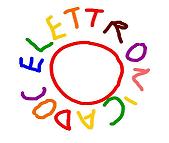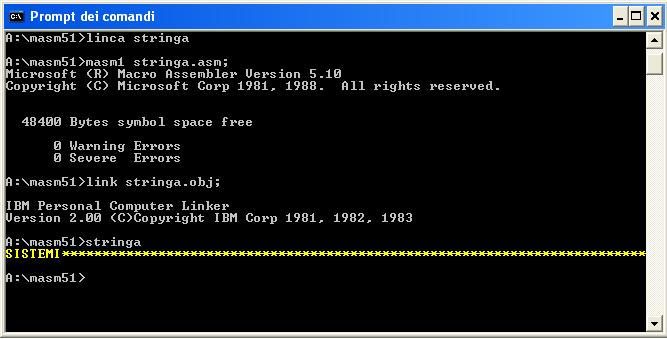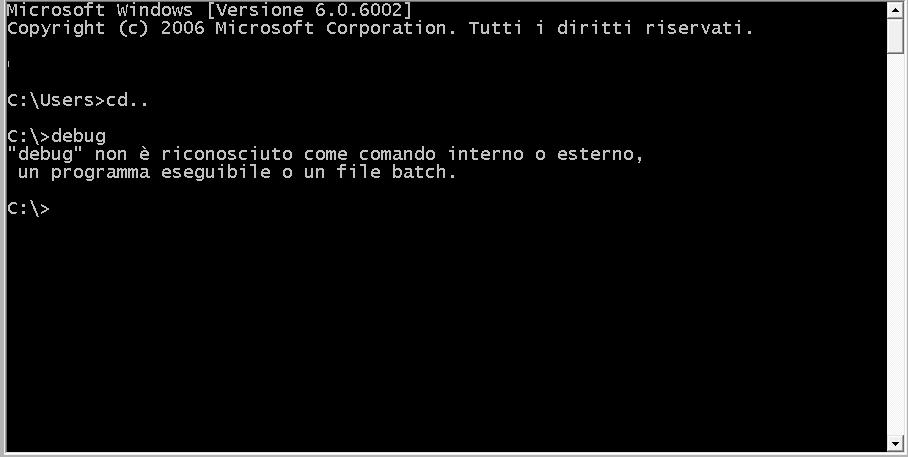MASM o TASM
La sigla TASM significa Turbo Assembler (TASM) è un assemblatore di computer (software per lo sviluppo di programmi) sviluppato da Borland che gira e produce codice per DOS x86 a 16 o 32 bit o Microsoft Windows .
TASM può assemblare i sorgenti del Microsoft Macro Assembler (MASM) utilizzando la sua modalità MASM e ha una modalità ideale con alcuni miglioramenti.
La programmazione orientata agli oggetti è stata supportata dalla versione 3.0.
L'ultima versione di Turbo Assembler è la 5.4, con file datati 1996 e patch fino al 2010.
https://en.wikipedia.org/wiki/Turbo_Assembler
PROGRAMMARE IN ASSEMBLER CON IL MASM
La prima cosa da fare per usare un qualunque assemblatore è quello di scrivere un programma. Si consiglia di non iniziare a ‘smanettare’ senza criterio. Se un programma è di dimensioni superiori ad una decina di istruzioni, bisogna organizzare bene il proprio lavoro con un buon metodo.
CREAZIONE DEL FILE SORGENTE
La procedura da eseguire per un corretto utilizzo dell’assemblatore MASM è la seguente:
- Editare con un qualsiasi editor di testo, di tipo non formattato (che riconosca i codici ASCII) il programma da assemblare.
Un buon metodo è utilizzare l’EDITOR del computer al prompt dell’MS-DOS
(nota: il prompt del MS-DOS esiste fino a WINDOWS XP con Windows Vista non c’è più).
Per far ciò andare su
c:>
digitare edit
C:>edit
Aprire un file nuovo. Salvarlo con nome.asm nella director
a:\masm51>
se il MASM51 è salvato su a:, oppure salvarlo sulla cartella ove avete salvato il MASM ad esempio in:
c:\masm51>
Questa procedura è molto importante in quanto usa un editor di testo ASCII, cioè un programma di video scrittura che salva il testo scritto così come lo vediamo sul video, senza aggiungere caratteri di controllo e di formattazione del paragrafo, che l’assemblatore non saprebbe come interpretare.
Un altro programma che si può utilizzare è anche il semplice Notepad di windows o blocco note; anche in questo caso bisogna salvare il file con estensione .asm dentro la cartella in cui si trova il nostro MASM51.
Il programma così salvato prende il nome di programma sorgente.
CREAZIONE DEL FILE OGGETTO
- Il programma sorgente, tramite l’assemblatore, viene convertito in programma oggetto, cui l’assemblatore assegna l’estensione .obj.
Il programma oggetto così generato non è ancora eseguibile , perché il MASM non ha ancora effettuato il collegamento tra i vari moduli che lo compongono.
In questa fase l’assemblatore genera, se necessario, i messaggi di errore relativi al programma, segnalando anche le linee “incriminate” cioè da correggere.
Per generare il file nome.obj e il file nome.exe dopo aver scritto il file nome.asm e averlo salvato sulla director
a:\masm51>
sulla linea di comando digitare linca nome senza alcuna estensione.
Esempio:
Se il file da noi salvato ha il nome stringa ed ha estensione .asm
Dopo aver salvato il file stringa.asm in a:\masm51> digitare sulla riga di comando:
a:\masm51>linca stringa
il masm darà la seguente videata se tutto è andato a buon fine
cioè nel nostro file ci sono
0 Warning Errors
0 Severe Errors
il masm ha generato il file link stringa.obj
CREAZIONE DEL FILE ESEGUIBILE
- Per eseguire il file appena lincato basta andare in a:\masm51> e digitare il nome del file eseguibile senza digitare la sua estensione in quanto il nostro file eseguibile è già stato salvato nella nostra cartella a:\masm51>.
LAVORARE CON L’ASSEMBLER
CON WINDOWS VISTA O WINDOWS SUPERIORI
Se abbiamo windows XP o inferiori:
Per scrivere un file con estensione nome.asm bisogna andare sul prompt dei comandi del nostro computer e andare su
Start --> Esegui --> Accessori -->Prompt MS-DOS -->Edit
scrivere il file con estensione nome.asm e salvarlo nella cartella contenente il nostro MASM o TASM (se ho il windows fino a XP)
- Compilarlo con linca nome ed otterremo nome.obj e se non ci sono errori nome .exe
Ma i windows superiori ad XP, come Windows Vista che non ha più il prompt del MS-DOS, quando digitiamo CMD (che corrisponde alla ricerca del prompt dei comandi) e se scriviamo debug il sistema ci risponde e si apre la seguente videata cioè che il “debug” non è riconosciuto come comando interno o esterno.
La stessa risposta ci dà se cerchiamo il programma edit del vecchio MS-DOS.
Dosbox Portable
Un buon simulatore portatile di ambiente DOS, per i sistemi operativi windows superiori che non hanno il DOS è DOSBox portable che potrete scaricare liberamente da questo link:
https://portableapps.com/apps/games/dosbox_portable
Io l'ho provato anche con windows vista e funziona perfettamente, basta seguire però la seguente procedura:
Procedura per entrare in dosboxportable
-Andare sulla cartella TASM in cui vi è un'altra cartella di nome dosboxportable
-Cliccare sull'icona dosboxPortable ed apparirà la videata versione 0.74
quando compare la diretcor z:\> (se lo avete salvato in z:\> vedrete lampeggiare il cursore linea
Z:\> - lampeggerà il cursore e scrivere
Z:>z:mount c C:\
c:\
cd tasm
tasm "nome file.asm" (o nomefile senza estensione)
tlink "nomefile.obj" (o nomefile senza estensione)
"nomefile.exe" (o nomefile senza estensione)
nota:
Funziona solo dalla cartella salvata in c:\>
e il file che vogliamo lincare deve trovarsi dentro la cartella TASM.
Simulatori del DOS
Un altro simulatore di DOS è
DOSBOX per windows 0,74
Per i computer successivi a XP ( ad esempio con vista) quindi
- Installare DOSBOX per windows 0,74
- Installare un MASM o TASM che gira su questo MS-DOS “virtuale” ad esempio
PSPAD
Dopo aver scaricato PSPAD sul nostro computer e averlo lanciato comparirà sul nostro desktop una icona e nella cartella contenente PSPAD ci sarà sia il TASM che il TD (cioè il Turbo Debug)
PSPad - L'Editor per programmatori per Microsoft Windows
Perchè scegliere PSPad ?
Lavori con ambienti di programmazione differenti?
Ti piace visualizzare il codice sorgente evidenziandone la sintassi?
Hai bisogno di un piccolo strumento con interfaccia semplice ma con caratteristiche avanzate di editor per codice sorgente?
Stai cercando uno strumento per elaborare file di testo?
Vuoi risparmiare soldi ed avere un prodotto con funzionalità professionale?
Allora PSPad è ciò che fa per te!